隐藏的文件怎么显示出来|细说怎么显示和隐藏文件夹
隐藏的文件怎么显示出来(细说怎么显示和隐藏文件夹)
在计算机操作过程中,我们经常为了一些需要隐藏一些重要的文件夹 。有时需要展示 。我该怎么办?其实,这很简单 。在这里,我将向您展示如何显示和隐藏文件夹 。
最近,一位同学问小编怎么显示隐藏的文件夹 。其实,小编之前就给你介绍过这方面的操作方法 。但是,很多学生可能不百思特网记得了 。好吧,今天小编将告诉你如何在电脑上显示和隐藏文件夹 。
1 。如下图所示,我的电脑f盘里有一个名为“chaplinlong在百度写百思特网经验”的文件夹 。如何显示百思特网呢
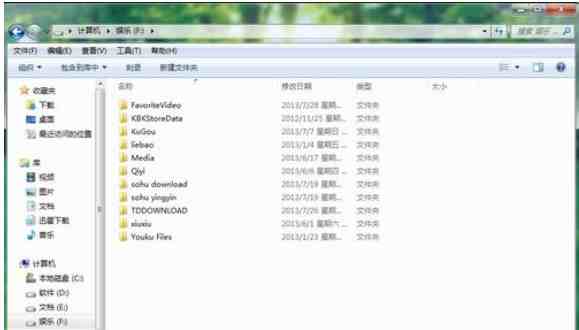
2 。单击工具栏中的“工具”,然后在弹出列表中选择“文件夹选项” 。
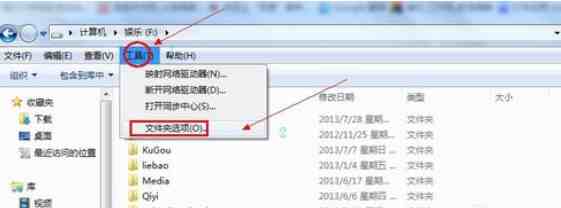
3 。在新窗口中点击“查看”,如下图所示 。
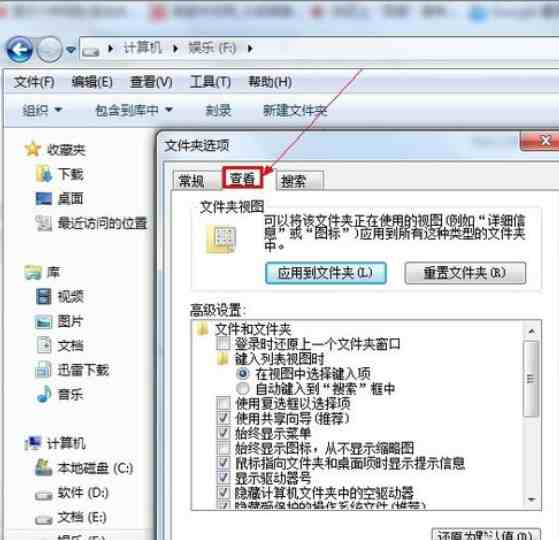
【隐藏的文件怎么显示出来|细说怎么显示和隐藏文件夹】
4 。拖动上图以查找“隐藏的文件和文件夹”,然后选择下面的“显示隐藏的文件、文件夹和驱动器” 。请记住单击“确定” 。
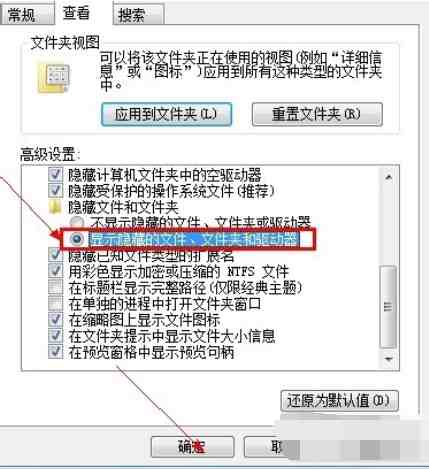
5 。此时,将显示隐藏的文件夹 。
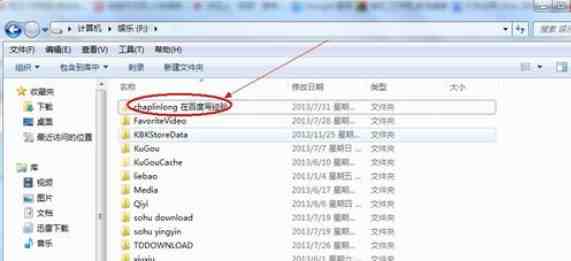
好了,这就是显示隐藏文件的方法~
- 私人影院|私人影院可以看上映多久的电影
- 私人影院|私人影院会放映正在上映的电影吗
- 武汉|武汉樱花5月还有吗
- 武汉|武汉樱花在哪个大学
- 武汉|3月份武汉的樱花开了吗
- 身体乳|果酸身体乳怎么样,护肤效果好的身体乳排行榜
- 身体乳|身体乳哪个牌子的补水保湿效果好,身体乳排行榜
- 面霜|好用的面霜公认最好用学生党,口碑最好十大面霜排行榜
- 女性统治者|世界十大女性统治者,世界历史上的女性统治者
- 长高|十个长高的科学方法秘诀 怎样长高最快最有效
